
¿Cómo ver fotos de iPhone en PC? 4 Maneras Fáciles

El iPhone 11 Pro viene con un impresionante sistema de triple cámara que te permite capturar fotos de alta calidad. ¿Tomas muchas fotos hermosas con la excelente cámara del iPhone en la vida diaria? ¿Tienes la necesidad de transferir fotos a tu PC y verlas en la PC? Hay muchas opciones para realizar esta tarea, por ejemplo, utilizando el servicio iCloud. Pero, ¿hay mejores formas sin conexión Wi-Fi? En este artículo, le mostraremos 4 formas sencillas de ver fotos de iPhone en la PC.
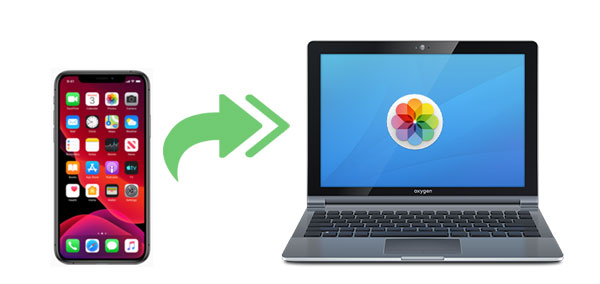
Parte 1: Cómo ver fotos de iPhone en PC con Coolmuster iOS Assistant (¡Caliente!)
Parte 2: Cómo ver fotos en iPhone en PC usando iCloud
Parte 3: Cómo ver las fotos del iPhone en la computadora a través de la aplicación Windows fotos
Parte 4: Cómo ver imágenes de iPhone en PC con el Explorador de archivos
Coolmuster iOS Assistant es una herramienta muy útil para que las personas administren sus datos. Le permite transferir fotos del iPhone a la PC sin la necesidad de iTunes o iCloud y ver fotos del iPhone en la PC, lo que garantiza la seguridad de sus valiosos datos. Además, puede usarlo para administrar, exportar y eliminar fotos del iPhone en la PC. Además de las fotos, también Coolmuster iOS Assistant admite diferentes archivos como contactos, mensajes, fotos, videos, música, notas, marcadores, libros, calendarios, aplicaciones y muchos más. Después de un rápido escaneo automático, todos los archivos de su iPhone, incluidas las fotos, se mostrarán en la interfaz principal, puede ver las imágenes del iPhone en la PC en un abrir y cerrar de ojos.
Coolmuster iOS Assistant viene con muchas más funciones útiles. Le permite exportar todos los archivos de iPhone / iPad / iPod a la computadora como una copia de seguridad con 1 simple clic con / sin iTunes. Le permite importar libremente contactos, calendarios, marcadores, libros e incluso archivos de copia de seguridad de iTunes desde la PC a su iPhone. Además de las fotos, Coolmuster iOS Assistant le ayuda a exportar y ver contactos en diferentes formatos como CSV, VCF y XML, así como a ver SMS en formatos HTML, Texto, CSV.
Este poderoso software es 100% seguro y compatible con todos los modelos de iPhone, como iPhone 14 / 13 / 12 / 11 / 11 Pro / 11 Pro Max / XS / XR / XS Max / X / 8 / Plus / 7 Plus / 7 / SE / 6s Plus / 6s / 6s / Plus / 5s / 5C / 5 / 4s.
Ahora descarguemos Coolmuster iOS Assistant y usémoslo para ver fotos de iPhone en la PC.
Siga los sencillos pasos a continuación para ver fotos en iPhone en PC:
Paso 1: Ejecuta el software y conecta tu iPhone a la PC
Descargue Coolmuster iOS Assistant en su PC y luego conecte su iPhone a la PC. Toca la opción "Confiar" en tu iPhone. Siga los pasos en pantalla para que el programa reconozca su iPhone. Una vez que su iPhone sea detectado con éxito por el software, verá la interfaz principal de la siguiente manera:

Paso 2: Vista previa de las fotos del iPhone en la PC
Después de un escaneo rápido, todos los archivos se clasifican en diferentes pestañas. Haga clic en la pestaña "Fotos", aquí puede obtener una vista previa de todas las fotos en su iPhone.

Paso 3: Transfiere y visualiza fotos de iPhone en la PC
Para ver mejor las fotos del iPhone en la PC, puede usar Coolmuster iOS Assistant para transferir las fotos que desea a la PC. Simplemente seleccione las fotos requeridas y haga clic en el botón "Exportar" en la parte superior del menú. Las fotos de tu iPhone se transferirán a tu PC y podrás verlas o editarlas como quieras.
iCloud también es una herramienta muy conveniente cuando se trata de cómo ver fotos en iPhone en PC. Podemos almacenar archivos de 5 GB en este servicio en la nube de forma gratuita. Muchas personas lo usarán para hacer copias de seguridad de archivos o transferir archivos desde iPhone a PC. Si solo desea ver imágenes de iPhone en la PC, puede hacer un buen uso de la función iCloud Photo Stream. No ocupará su almacenamiento de iCloud y cargará sus fotos de los últimos 30 días.
Estos son los pasos sobre cómo ver fotos de iPhone en PC usando iCloud:
Notas: Para utilizar este método, descargue iCloud para Windows.
Paso 1: Habilita iCloud Photo Stream en tu iPhone
En su iPhone, abra la aplicación "Configuración" > toque su nombre > toque el botón "iCloud" > "Fotos" > active "Cargar en mi secuencia de fotos".

Paso 2: Ver imágenes de iPhone en PC
En su PC, descargue y abra iCloud, inicie sesión en iCloud con su ID de Apple. Seleccione "Fotos" y haga clic en "Opciones", aparecerá una ventana, asegúrese de que "Mis fotos en streaming" esté seleccionado. Al hacer esto, sus fotos se guardarán automáticamente en la PC cuando su iPhone esté conectado a Wi-Fi y podrá ver las fotos del iPhone en la PC fácilmente.
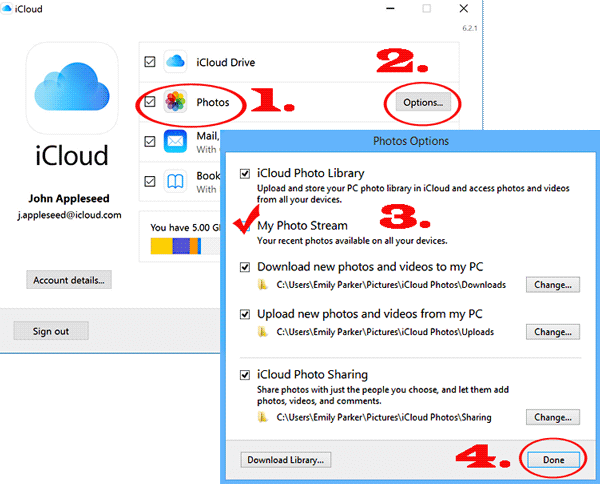
Si está utilizando Windows 10, puede usar la aplicaciónWindows Photos para ver las fotos del iPhone en la computadora. Es una aplicación incorporada de Windows 10 para importar y organizar fotos.
A continuación, te explicamos cómo hacerlo:
Paso 1: Conecta tu iPhone a la PC con un cable USB
Es posible que deba desbloquear su iPhone y tocar "Confiar" en una ventana emergente que le pide que confíe en esta computadora.
Paso 2: Abre la aplicación Fotos en tu PC e importa fotos
En tu PC, ve al menú "Inicio" y haz clic en la aplicación "Fotos". Haga clic en el botón "Importar" en la esquina superior izquierda y seleccione las fotos que desea ver desde la PC. Haga clic en "Continuar" para comenzar a importar.

Paso 3: Mira las fotos del iPhone en la computadora
Abra "Esta PC" y vaya a la carpeta "Imágenes" y podrá ver las fotos que se transfirieron desde el iPhone a la PC.
También puede usar Windows' Explorador de archivos para ver imágenes de iPhone en la PC. Todo lo que necesitas es un cable USB adecuado.
A continuación, se explica cómo ver imágenes de iPhone en PC con el Explorador de archivos:
Paso 1: Conecta tu iPhone a la PC con un cable USB. Desbloquee su dispositivo y toque "Confiar" en la ventana emergente.
Paso 2: Abre el Explorador de archivos y ve a "Esta PC", haz clic en tu dispositivo en "Dispositivos y unidades".
Paso 3: Busca la carpeta llamada "DCIM" que almacena tus imágenes en el iPhone. Ábrelo y ve las imágenes del iPhone en la PC.

Consejo: ¿No puedes ver las fotos de tu iPhone en la PC? Aquí están las soluciones para el problema de las fotos del iPhone que no aparecen en la PC .
Eso es todo para los 4 métodos sobre cómo ver fotos de iPhone en la PC. En términos comparativos, la forma más efectiva de ver fotos de iPhone en la computadora para usar Coolmuster iOS Assistant. No requiere Wi-Fi ni conexión a Internet y garantiza la seguridad de sus datos privados. No solo puede ayudarlo a ver fotos de iPhone en la PC, sino que también le permite administrar todo tipo de datos iOS en la PC. Descarga Coolmuster iOS Assistant y pruébalo, verás lo potente y útil que es este software.
Artículos relacionados:
¿Cómo leer iBooks en PC fácilmente? (Una guía completa)
¿Cómo ver mensajes de texto en la computadora para usuarios de teléfonos Android ? (Resuelto)
[Solucionado] ¿Cómo transferir álbumes de fotos de iPhone a PC con facilidad?
¿Cómo importar fotos desde iPhone / iPad a Windows 11/10? ¡Los 6 métodos más fáciles para ti!
¿Cómo transferir fotos de Samsung a Mac para hacer una copia de seguridad? 4 formas en 2023





